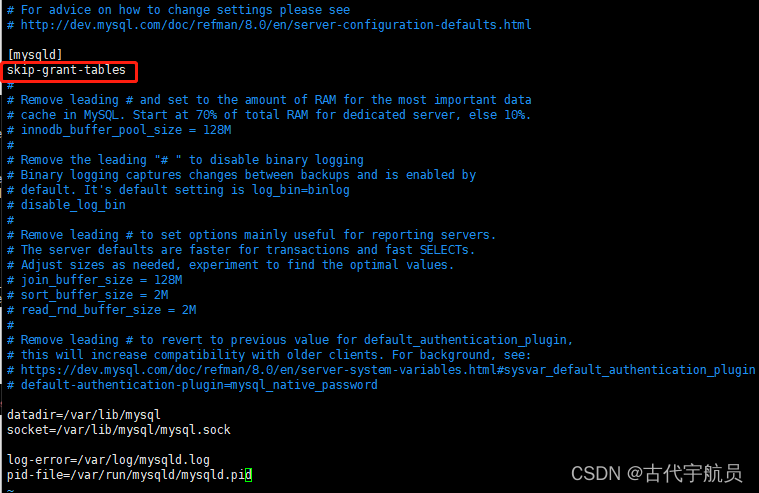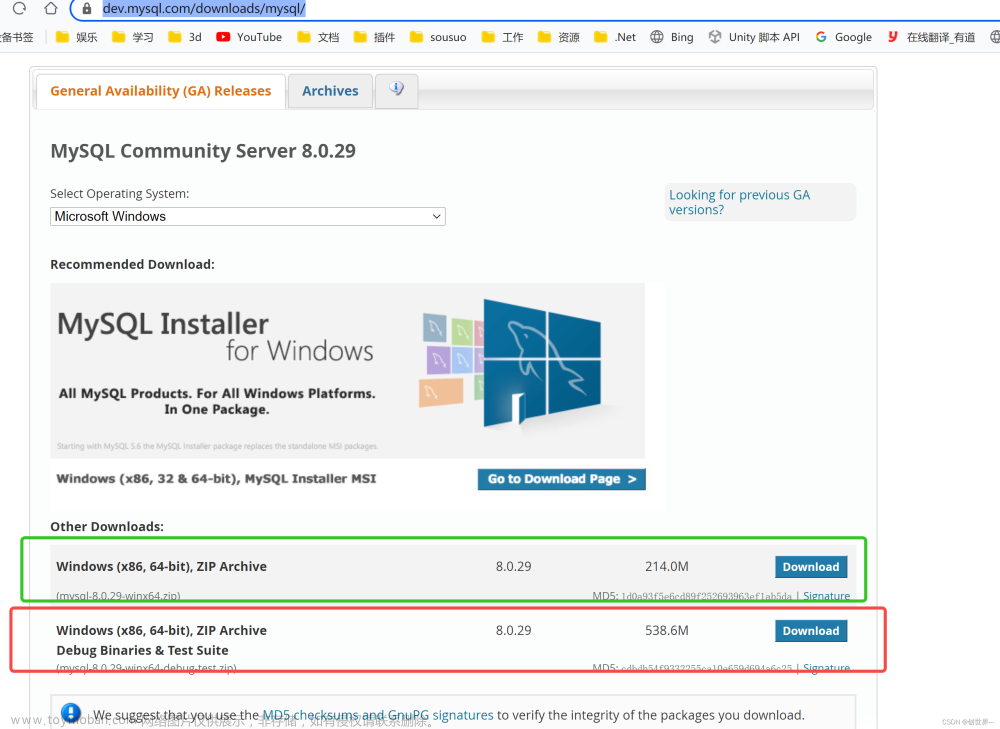一、卸载系统自带的 Mariadb
查看: rpm -qa|grep mariadb卸载: rpm -e --nodeps mariadb-libs-5.5.68-1.el7.x86_64

二、卸载 etc 目录下的 my.cnf 文件
rm -rf /etc/my.cnf
三、检查MySQL是否存在 有则先删除
#卸载mysql服务以及删除所有mysql目录 #没有内容就代表着没有安装 rpm -qa | grep mysql#有则同样使用 rpm -e --nodeps 命令卸载
rpm -e --nodeps
#删除mysql相关文件
rm -rf /usr/local/mysql/
#查看mysql服务:
ps -ef|grep mysqld
#停止mysql服务
sudo systemctl stop mysql
#或单个杀死进程:kill -9 pid
#要查询MySQL的安装目录,可以使用以下命令:
which mysql
#查询mysql所有文件夹
find / -name mysql
#删除上面查到的所有mysql的文件夹
rm -rf /usr/lib64/mysql
四、检查 MySQL组和用户是否存在,如果没有则创建
#查看 cat /etc/group | grep mysql#创建MySQL用户组
groupadd mysql#创建 MySQL用户,并加入MySQL用户组
useradd -g mysql mysql#删除是这个命令
#删除用户
#userdel mysql#删除组
#groupdel mysql
五、进入目录
cd /usr/local
六、上传mysql安装包 安装程序可从官网下载:


解压 tar -zxvf mysql-5.7.43-linux-glibc2.12-x86_64.tar.gz#重命名为mysql
mv mysql-5.7.43-linux-glibc2.12-x86_64/ mysql/
#更改所属的组和用户
chown -R mysql mysql/ chgrp -R mysql mysql/
#进入mysql文件夹,创建一个data文件夹存放数据、log文件夹存放日志
cd mysql mkdir data mkdir log chown -R mysql:mysql data chown -R mysql:mysql log

七、新建配置文件 my.cnf
vi /etc/my.cnf
#然后 vi 进去修改内容,具体内容如下:
[mysql]
#设置mysql客户端默认字符集
default-character-set=utf8
[mysqld]
#禁用dns解析
skip-name-resolve
#设置3306端口
port = 3306
#设置mysql的安装目录
basedir=/usr/local/mysql
#设置mysql数据库的数据的存放目录
datadir=/usr/local/mysql/data
#允许最大连接数
max_connections=200
#允许连接失败的次数
max_connect_errors=10
#服务端使用的字符集默认为8比特编码的latin1字符集
character-set-server=utf8
#创建新表时将使用的默认存储引擎
default-storage-engine=INNODB
#默认使用“mysql_native_password”插件认证
default_authentication_plugin=mysql_native_password
#设置服务器接收数据包大小
max_allowed_packet=64M
#配置错误日志
log_error=/usr/local/mysql/log/mysql-error.log
#配置进程文件
pid-file=/usr/local/mysql/mysql.pid
#设置客户端发送数据包大小
max_allowed_packet=64M
#使MySQL不区分大小写
lower_case_table_names=1八、初始化MySQL
chown 777 /etc/my.cnf ./bin/mysqld --user=mysql --basedir=/usr/local/mysql/ --datadir=/usr/local/mysql/data/ --initialize
九、添加mysql服务,并设置开机自启
#将MySQL的服务脚本放到系统服务中
cp -a /usr/local/mysql/support-files/mysql.server /etc/init.d/mysql
#授予可执行权限
chmod +x /etc/rc.d/init.d/mysql
#添加mysql服务
chkconfig --add mysql
#使MySQL开机自启
chkconfig --level 345 mysql on#创建mysql下bin目录的同步链接,设置后无需进入mysql的bin目录就可以执行mysql命令
ln -s /usr/local/mysql/bin/mysql /usr/bin
#或者使用下面的命令覆盖之前的链接
#ln -sf /usr/local/mysql/bin/mysql /usr/bin
十、启动MySQL服务
service mysql start
#查看状态
service mysql status
#停止MySQL服务
service mysql stop
十一、查看临时密码,并登陆MySQL
cat /usr/local/mysql/log/mysql-error.log

登录到MySQL:
mysql -uroot -p复制上面的临时密码粘贴后回车
修改root密码
ALTER USER 'root'@'localhost' IDENTIFIED WITH mysql_native_password BY '123456'; flush privileges;#修改远程访问:
use mysql; update user set host = '%' where user = 'root'; flush privileges; select host, user from user;#查看数据库
show databases;#退出MySQL
exit;
#确保开放3306端口
firewall-cmd --add-port=3306/tcp --permanent
开启端口后需执行 firewall-cmd --reload 使其生效
十二:查看IP地址,并使用工具连接MySQL
 文章来源:https://www.toymoban.com/news/detail-677636.html
文章来源:https://www.toymoban.com/news/detail-677636.html
 文章来源地址https://www.toymoban.com/news/detail-677636.html
文章来源地址https://www.toymoban.com/news/detail-677636.html
到了这里,关于centos安装MySQL 解压版完整教程(按步骤傻瓜式安装的文章就介绍完了。如果您还想了解更多内容,请在右上角搜索TOY模板网以前的文章或继续浏览下面的相关文章,希望大家以后多多支持TOY模板网!